Menu (informatica)

Il termine menu o menù in informatica e nelle telecomunicazioni indica una lista di comandi offerti ad un utente dal computer o dal sistema di telecomunicazioni attraverso la loro interfaccia grafica, posizionando e/o cliccando con il cursore del mouse su determinati pulsanti dello schermo del monitor.
Gli elementi che compongono il menu possono essere considerati delle scorciatoie a comandi usati frequentemente che permettono all'utente di evitare di avere una conoscenza approfondita del sistema che sta usando e della esatta sintassi dei suoi comandi. Il menu è spesso usato in alternativa all'interfaccia a riga di comando dove le istruzioni al computer vengono date invece in forma di comandi testuali. Più menù allineati danno vita ad una cosiddetta barra dei menù tipicamente presente su sistemi operativi e applicazione.
Tipologia
Le scelte offerte dal menu possono essere scelte dall'utente in diversi modi che definiscono l'interfaccia utente:
- mediante l'uso di un puntatore elettromeccanico, come una penna ottica (light pen)
- toccando lo schermo del computer
- parlando a un sistema di riconoscimento vocale
- posizionando il cursore del computer con il mouse o con la tastiera
Un computer che usi una interfaccia grafica può presentare i menu con una combinazione di testo e simboli che rappresentano le possibili scelte. Cliccando su uno dei simboli o sul testo scelto, l'utente seleziona l'istruzione che il simbolo od il testo rappresenta.
Con l'evoluzione delle interfacce grafiche si sono differenziati anche diverse tipologie di menu come:
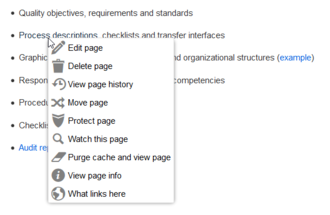


- menu hamburger

- menu a torta
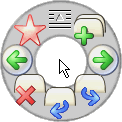
Menu a torta - menu a tab

Sottomenu

I menu sono talvolta organizzati gerarchicamente, consentendo la navigazione attraverso diversi livelli della struttura del menu. Selezionando una voce di menu con una freccia la si espanderà, mostrando un secondo menu (il sottomenu) con le opzioni relative alla voce selezionata.
L'usabilità dei sottomenu è stata criticata come difficile, a causa dell'altezza ridotta che deve essere attraversata dal puntatore . La legge di governo prevede che questo movimento sarà lento e qualsiasi errore nel toccare i confini della voce del menu principale nasconderà il sottomenu. Alcune tecniche proposte per alleviare questi errori sono mantenere il sottomenu aperto mentre si sposta il puntatore in diagonale e utilizzare mega menu progettati per migliorare la "scansionabilità" e la categorizzazione dei suoi contenuti.
Utilizzo dei puntini di sospensione allegati
Nelle funzioni o nei pulsanti del menu del computer, i puntini di sospensione aggiunti ("...") indicano che alla selezione seguirà un'altra finestra di dialogo, in cui l'utente può o deve effettuare una scelta. Se manca l'ellisse, la funzione verrà eseguita al momento della selezione.
- "Salva": il file verrà sovrascritto senza ulteriori input.
- "Salva con nome ...": nella seguente finestra di dialogo, l'utente può, ad esempio, selezionare un altro percorso o un nome di file o un altro formato di file.
Menu nel web
Nel web vengono usati i menu per permettere la navigazione degli utenti attraverso le pagine. Solitamente vengono posizionati nell'header del sito web. Essi si possono costruire in HTML e CSS, spesso con l'aiuto di JavaScript.
Menu "onlclick" in JavaScript che si apre cliccando su di esso:
<!DOCTYPE html>
<html>
<head>
<meta name="viewport" content="width=device-width, initial-scale=1">
<style>
.dropbtn {
background-color: #3498DB;
color: white;
padding: 16px;
font-size: 16px;
border: none;
cursor: pointer;
}
.dropbtn:hover, .dropbtn:focus {
background-color: #2980B9;
}
.dropdown {
position: relative;
display: inline-block;
}
.dropdown-content {
display: none;
position: absolute;
background-color: #f1f1f1;
min-width: 160px;
overflow: auto;
box-shadow: 0px 8px 16px 0px rgba(0,0,0,0.2);
z-index: 1;
}
.dropdown-content a {
color: black;
padding: 12px 16px;
text-decoration: none;
display: block;
}
.dropdown a:hover {background-color: #ddd;}
.show {display: block;}
</style>
</head>
<body>
<h2>Menu cliccabile</h2>
<p>Clicca sul bottone per aprire il menu</p>
<div class="dropdown">
<button onclick="myFunction()" class="dropbtn">Menu</button>
<div id="myDropdown" class="dropdown-content">
<a href="#home">Home</a>
<a href="#about">Bio</a>
<a href="#contact">Contatti</a>
</div>
</div>
<script>
function myFunction() {
document.getElementById("myDropdown").classList.toggle("show");
}
window.onclick = function(event) {
if (!event.target.matches('.dropbtn')) {
var dropdowns = document.getElementsByClassName("dropdown-content");
var i;
for (i = 0; i < dropdowns.length; i++) {
var openDropdown = dropdowns[i];
if (openDropdown.classList.contains('show')) {
openDropdown.classList.remove('show');
}
}
}
}
</script>
</body>
</html>
Menu in CSS già espanso:
<!DOCTYPE html>
<html>
<head>
<meta name="viewport" content="width=device-width, initial-scale=1">
<style>
.vertical-menu {
width: 200px;
}
.vertical-menu a {
background-color: #eee;
color: black;
display: block;
padding: 12px;
text-decoration: none;
}
.vertical-menu a:hover {
background-color: #ccc;
}
.vertical-menu a.active {
background-color: #4CAF50;
color: white;
}
</style>
</head>
<body>
<h1>Menu</h1>
<div class="vertical-menu">
<a href="#" class="active">Home</a>
<a href="#">Link 1</a>
<a href="#">Link 2</a>
<a href="#">Link 3</a>
<a href="#">Link 4</a>
</div>
</body>
</html>
Menu "hover" che si apre quando il cursore o il dito si posizionano su di esso:
<!DOCTYPE html>
<html>
<head>
<meta name="viewport" content="width=device-width, initial-scale=1">
<style>
.dropbtn {
background-color: #4CAF50;
color: white;
padding: 16px;
font-size: 16px;
border: none;
}
.dropdown {
position: relative;
display: inline-block;
}
.dropdown-content {
display: none;
position: absolute;
background-color: #f1f1f1;
min-width: 160px;
box-shadow: 0px 8px 16px 0px rgba(0,0,0,0.2);
z-index: 1;
}
.dropdown-content a {
color: black;
padding: 12px 16px;
text-decoration: none;
display: block;
}
.dropdown-content a:hover {background-color: #ddd;}
.dropdown:hover .dropdown-content {display: block;}
.dropdown:hover .dropbtn {background-color: #3e8e41;}
</style>
</head>
<body>
<h2>Menu</h2>
<p>Passa con il mouse qui per aprire il menu</p>
<div class="dropdown">
<button class="dropbtn">Dropdown</button>
<div class="dropdown-content">
<a href="#">Link 1</a>
<a href="#">Link 2</a>
<a href="#">Link 3</a>
</div>
</div>
</body>
</html>
Menu creativi

Alcuni siti web che ad esempio trattano di web design creativo, studi creativi e grafica utilizzano menu con interfacce non standard. Per esempio possono contenere icone, effetti di transizione e animazioni.
Accessibilità e usabilità

Alcuni menu non standard (ad esempio nell'aspetto, nella navigazione e nella posizione in cui sono inseriti nella pagina) potrebbero compromettere l'usabilità, la riconoscibilità e l'accessibilità del menu stesso. Questo può riguardare anche alcuni menu creativi.
Note
Voci correlate
Altri progetti
 Wikimedia Commons contiene immagini o altri file sul menu
Wikimedia Commons contiene immagini o altri file sul menu
Collegamenti esterni
- (EN) menu, su Enciclopedia Britannica, Encyclopædia Britannica, Inc.
| Controllo di autorità | GND (DE) 4193879-3 |
|---|